Korrektur von Scanfehlern in Abbyy feineaderer

- 4429
- 1430
- Kenny Birkemeyer
Abbyy Finereader - Ein Programm zur Erkennung von Text mit Bildern. Die Bildquelle ist normalerweise ein Scanner oder MFP. Direkt aus dem Anwendungsfenster können Sie das Bild scannen und dann automatisch in den Text übertragen. Darüber hinaus weiß der Dateileser, wie Sie die vom Scanner erhaltenen Bilder an das PDF- und FB2 -Format anpassen, was bei der Erstellung elektronischer Bücher und der Dokumentation für den nachfolgenden Druck nützlich ist.

So beheben Sie das Problem: Abbyy FinEDaer sieht den Scanner nicht.
Für den korrekten Betrieb des Abbyy Finereader 14 (letzte Version) sollten die folgenden Anforderungen auf dem Computer erfüllt werden:
- Prozessor mit einer Häufigkeit von 1 GHz und Unterstützung für eine Reihe von Anweisungen SSE2;
- Betriebssystem Windows 10, 8.1, 8, 7;
- RAM von 1 GB, empfohlen - 4 GB;
- Twain- oder WIA-kompatible Bildeingangsvorrichtung;
- Internetzugang zur Aktivierung.
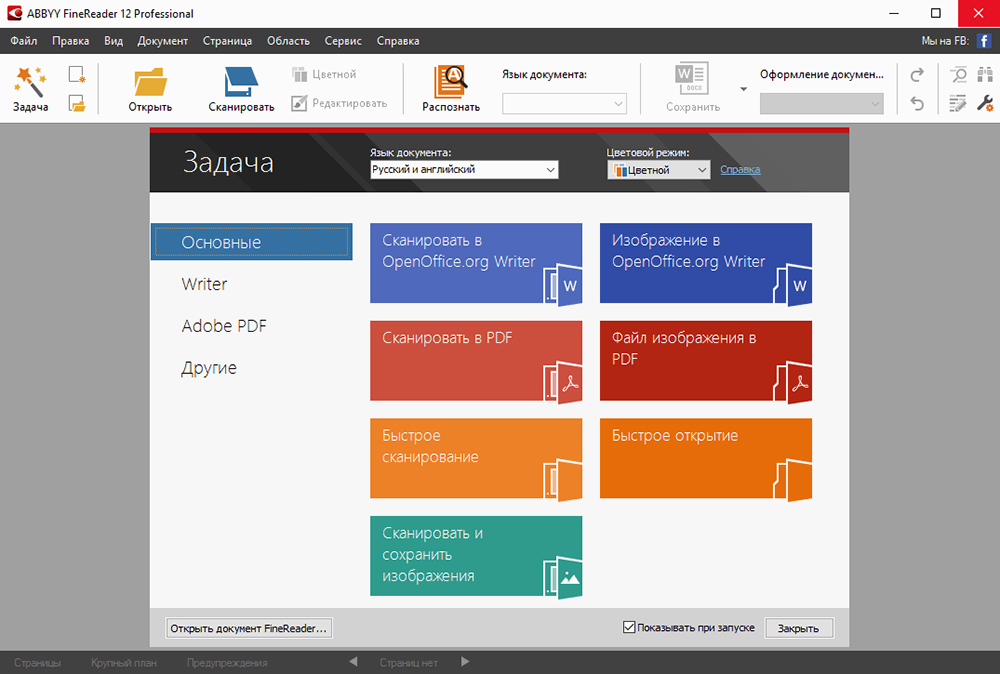
Wenn Ihre Ausrüstung diese Anforderungen nicht erfüllt, kann das Programm falsch funktionieren. Aber vorbehaltlich aller Bedingungen gibt Abbyy Finereader häufig unterschiedliche Scanfehler aus, wie z. B.:
- Es ist unmöglich, die Twain -Quelle zu öffnen;
- Der Parameter wird falsch eingestellt;
- interner Softwarefehler;
- Eine Initialisierung der Quelle.
In den meisten Fällen ist das Problem mit der Anwendung selbst und ihren Einstellungen verbunden. Manchmal treten jedoch Fehler auf, nachdem das System aktualisiert wurde oder neue Geräte angeschlossen haben. Berücksichtigen Sie die häufigsten Empfehlungen, was zu tun ist, wenn Abbyy Finereader den Scanner nicht sieht und Fehlerberichte angibt.
Fehler Korrektur
Es gibt eine Reihe allgemeiner Tipps, um falsche Arbeiten zu korrigieren:
- Aktualisieren Sie Gerätefahrer auf die neuesten Versionen des offiziellen Standorts des Herstellers.
- Überprüfen Sie bei Bedarf die Rechte des aktuellen Benutzers im System, die Zugriffsebene erhöhen.
- Manchmal hilft die Installation einer älteren Version der Anwendung, insbesondere wenn Sie an nicht neuen Geräten arbeiten.
- Überprüfen Sie, ob der Scanner das System selbst sieht. Wenn es nicht im Geräte -Manager angezeigt oder mit einem gelben Ausrufezeichen angezeigt wird, liegt das Problem in der Ausrüstung, nicht im Programm. Wenden Sie sich an die Anweisungen oder an den technischen Support des Herstellers.
- Gute technische Unterstützung https: // www arbeitet auf der offiziellen Website von Abbyy.Abbyy.Com/ru-ru/Unterstützung. Sie können eine Frage stellen, indem Sie Ihr Problem im Detail beschreiben und eine professionelle Lösung von First -Hand absolut kostenlos erhalten.
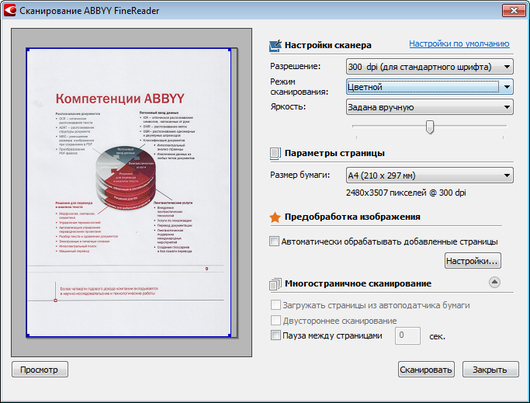
Fehlereliminierung "Der Parameter ist falsch eingestellt"
In der neuesten Version von Abbyy Finereader kann auch die "Fehlerinitialisierung der Quelle" aufgerufen werden. Die Initialisierung ist der Prozess des Verbindens und Erkennens durch das Gerätesystem. 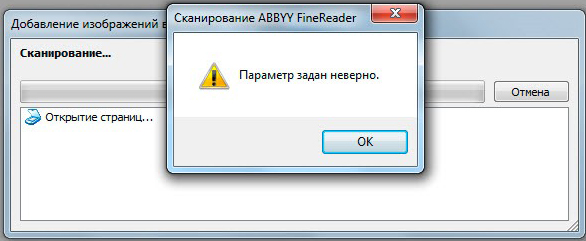
Wenn Fane Rieder den Scanner beim Starten des Scanning -Dialogfelds nicht sieht und solche Fehler herausgibt, sollten die folgenden Aktionen helfen:
- Wiederherstellen.
- Gehen Sie zum Menü "Tools" und wählen Sie "OCR -Editor".
- Klicken Sie auf "Tools", dann "Einstellungen".
- Schalten Sie den Abschnitt "Basic" ein.
- Gehen Sie zur "Auswahl des Geräts zum Empfangen von Bildern" und dann "Wählen Sie das Gerät aus".
- Klicken Sie auf eine Listliste der verfügbaren Treiber. Überprüfen Sie die Leistung des Scannens abwechselnd mit jedem aus der Liste. Wenn Sie mit einem von ihnen erfolgreich sind, verwenden Sie es in Zukunft.
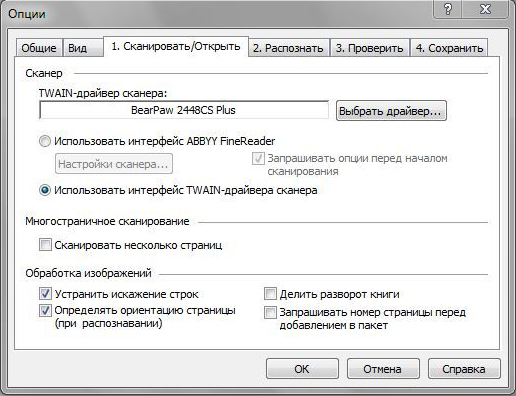
Wenn dies nicht geholfen hat, benötigen Sie das TWAIN_32 Twacker -Dienstprogramm. Es kann von der offiziellen Abbyy -Site von Link ftp: // ftp heruntergeladen werden.Abbyy.Com/techsupport/twack_32.Reißverschluss.
Befolgen Sie danach den Anweisungen:
- Ausfahrt von Fane Rider.
- Entfaltung des TWACK_32 -Archivs.Reißverschluss in jedem Ordner.
- Double -klicken Sie auf TWACK_32.Exe.
- Gehen Sie nach Beginn des Programms zum Dateimenü und "erwerben".
- Klicken Sie im geöffneten Dialog auf "Scan".
- Wenn das Dokument erfolgreich bewertet wird, öffnen Sie das Menü Datei und klicken Sie auf "Quelle auswählen".
- Der Treiber wird in Blau angezeigt, durch das das Dienstprogramm erfolgreich Scaning durchgeführt hat.
- Wählen Sie dieselbe Treiberdatei in einer Datei aus.
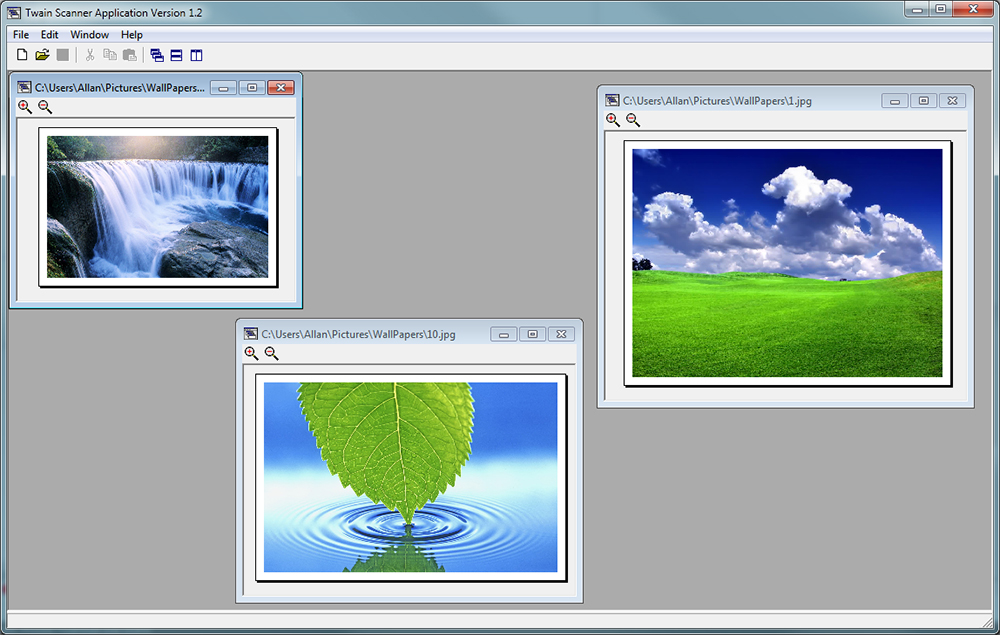
Wenn dies bei Abbyy Finereader anfängt, kann dies nicht erneut erfolgen, dann liegt das Problem in der Arbeit des Programms. Senden Sie eine Anfrage zum technischen Support Abbyy. Wenn 32 Twacker den Befehl scan nicht ausführen konnte, funktioniert das Gerät selbst oder sein Treiber wahrscheinlich nicht falsch. Wenden Sie sich an den technischen Support des Scannerherstellers.
Interner Softwarefehler
Es kommt vor, dass beim Scannen der Anwendung mit "Internal Software -Fehler, Code 142" gemeldet wird, gemeldet wird. Es ist normalerweise mit der Entfernung oder Beschädigung der Programmdateien des Programms verbunden. Um das wiederholte Erscheinungsbild zu korrigieren und zu verhindern, folgen Sie Folgendes:
- Fügen Sie den feinen Leser der Ausnahme der Antivirensoftware hinzu.
- Gehen Sie zum "Bedienfeld", "Installation und Entfernen von Programmen".
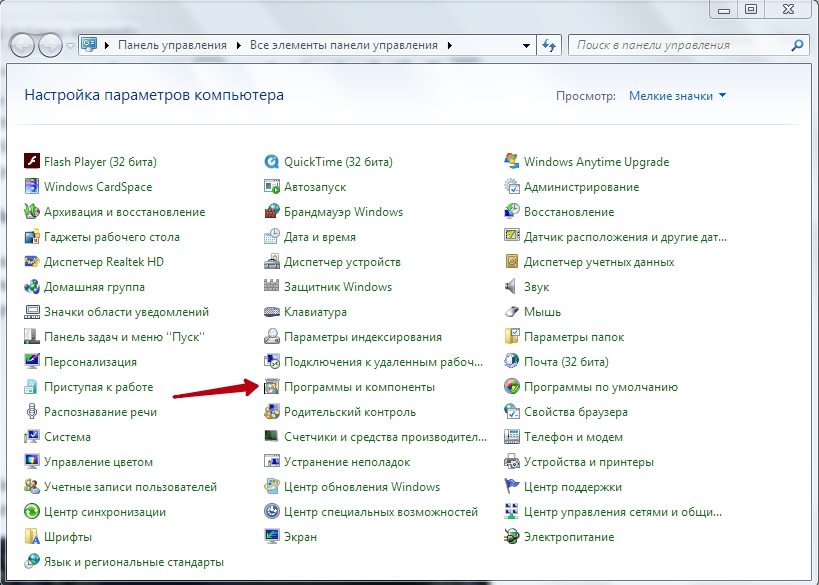
- Suchen Sie den feinen Leser und klicken Sie auf "Ändern".
- Wählen Sie nun "Wiederherstellen" aus.
- Starten Sie das Programm und versuchen Sie, das Dokument zu scannen.
Manchmal sieht ein Brennholz aufgrund von Zugriffsbeschränkungen möglicherweise keinen Scanner an. Starten Sie das Programm im Namen des Administrators oder erhöhen Sie die Rechte des aktuellen Benutzers.
Somit ist das Problem der Verbindung des Fine Reader -Programms mit dem Scanner gelöst. Manchmal ist der Grund der Konflikt von Treibern oder Gerätekompatibilität. Und es kommt vor. Wenn Sie in einem Finrider ähnliche Probleme aufgetreten sind, hinterlassen Sie Tipps und Möglichkeiten, in den Kommentaren zu lösen.
- « Steam lädt keine Seiten, was zu tun ist und wie es behoben werden soll
- Fehlerkorrektur 80710102 auf PS3 »

